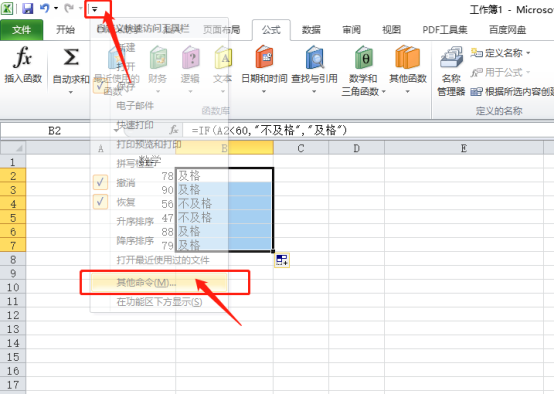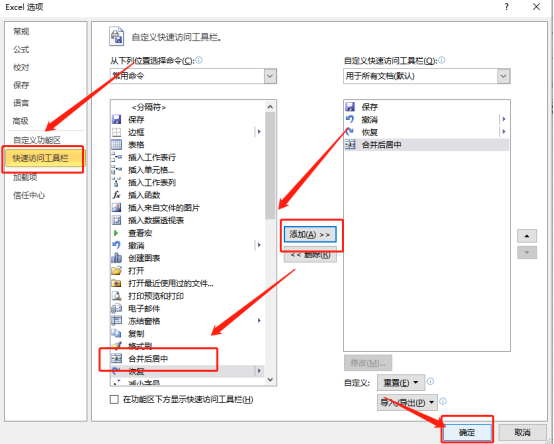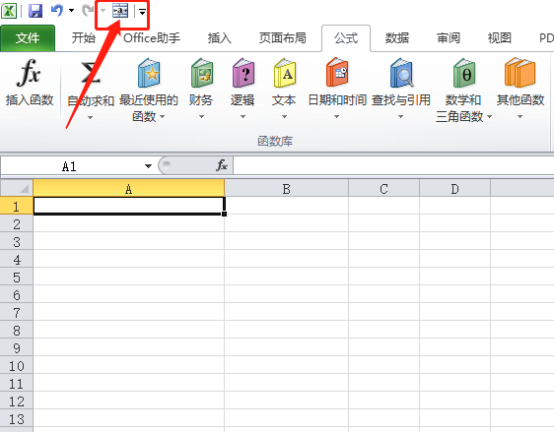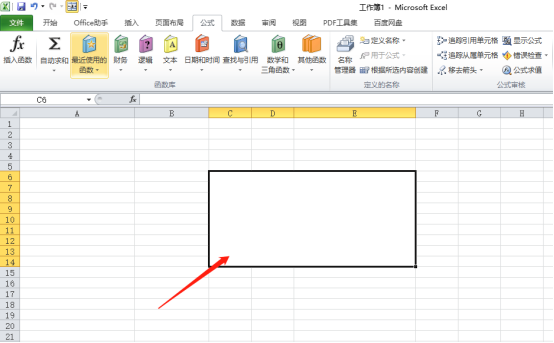Excel表格的合并快捷键是什么?如何使用合并快捷键? |
您所在的位置:网站首页 › wps word合并居中快捷键 › Excel表格的合并快捷键是什么?如何使用合并快捷键? |
Excel表格的合并快捷键是什么?如何使用合并快捷键?
|
好多小伙伴们使用excel操作的时候,都想使用excel合并快捷键,但找来找去还是没有找到快捷键在哪,就认为excel里边没有合并快捷键。其实并不是,合并快捷键的使用需要先设置,才能知道Excel的合并快捷键是什么了。可能每个人用的Excel版本都不一样,但是设置方法是一样的,想学合并快捷键的,一起来看看下面的内容。下面的内容是给大家演示如何使用合并快捷键。 羽兔网还有更多 Excel使用教程,包括函数的使用,图表的使用等,想学的不要错过哦。 Excel的合并快捷键的使用教程: 1.首先,需要将“合并后居中”这一按钮添加到“快速访问工具栏”,点击“快速访问工具栏”的下三角按钮,打开下拉菜单,在下拉菜单中点击【其他命令】,如下图红色圈出部分所示: 2.在出现的“Excel选项”对话框中,左边找到【合并后居中】,并且选择它。 3.点击【添加】,再点【确定】,合并后居中这一按钮就添加到快速访问工具栏了,如下图红色圈出部分所示: 4.这时按一下Alt键,会发现【快速访问工具栏】中的【合并后居中】按钮上会出现一个数字,我这儿是4,如下图红色圈出部分所示: 5.这样,就可以知道【合并后居中】的快捷键为【Alt+4】了,随意选择一块区域,键入快捷键【Alt+4】,你会发现这块区域已经合并后居中了,如下图红色箭头指向所示: 根据上方的步骤,可以看到excel合并快捷键是Alt+4键,知道快捷键了,下次在合并单元格我们就可以直接使用了。大家按照上边的方法设置出来的快捷键可能是别的,自己记住就可了! |
【本文地址】
今日新闻 |
推荐新闻 |